Jak změnit nebo obnovit výchozí umístění složky Camera Roll ve Windows 10

Tato příručka vám ukáže, jak změnit nebo obnovit výchozí umístění složky Camera Roll ve Windows 10.
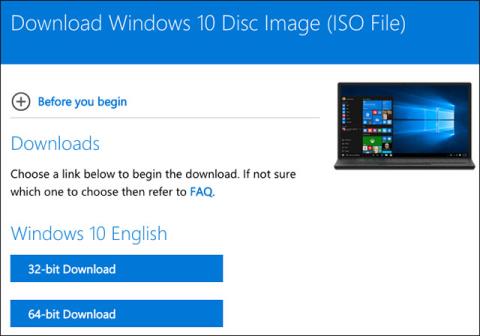
Microsoft umožňuje komukoli stáhnout si Windows 10 zdarma a nainstalovat jej bez kódu Product Key . Samozřejmě stále bude existovat několik malých omezení, ale celkově je to v pořádku. Kdykoli můžete také zaplatit za upgrade na licencovanou kopii Windows 10.
Ať už chcete nainstalovat Windows 10 v Boot Camp, nainstalovat Windows 10 na starý počítač, který není způsobilý pro upgrade, nebo vytvořit jeden nebo více virtuálních strojů, opravdu nemusíte platit ani korunu, zde je to, co potřebujete vědět . jak pokračovat.
Jak stáhnout a nainstalovat Windows 10 bez kódu Product Key
Nejprve si budete muset stáhnout Windows 10. Můžete si jej stáhnout přímo od společnosti Microsoft a nepotřebujete k tomu kód Product Key.
Existuje nástroj pro stahování systému Windows 10 , který lze spustit na systémech Windows a který vám pomůže vytvořit jednotku USB pro instalaci systému Windows 10. Pokud nemáte počítač se systémem Windows, můžete navštívit stránku stahování ISO systému Windows 10 a stáhnout ISO soubor přímo (pokud například instalujete Windows 10 v Boot Camp na Mac). Pokud tuto stránku navštívíte na počítači se systémem Windows, přesměruje vás přímo na webovou stránku obsahující nástroj pro stahování.
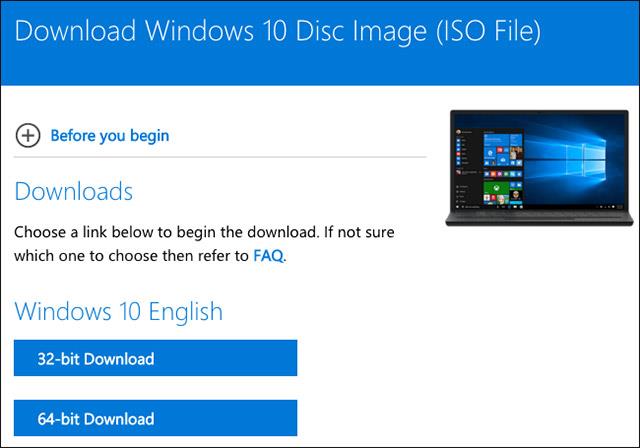
Krok za krokem pokračujte v procesu instalace Windows 10 jako obvykle. Hned v prvních krocích uvidíte okno s výzvou k zadání kódu Product Key pro aktivaci Windows. Stačí však kliknout na odkaz Nemám produktový klíč ve spodní části okna a systém Windows vám umožní pokračovat v procesu instalace. Později během používání můžete být požádáni o zadání kódu Product Key.
Pokud tuto možnost nevidíte, můžete pro pokračování zadat také klíč nastavení klienta KMS . Klíče KMS vám neposkytnou aktivovanou kopii systému Windows (pokud nejste v organizaci, která používá službu správy klíčů), ale pomohou vám nainstalovat systém Windows.
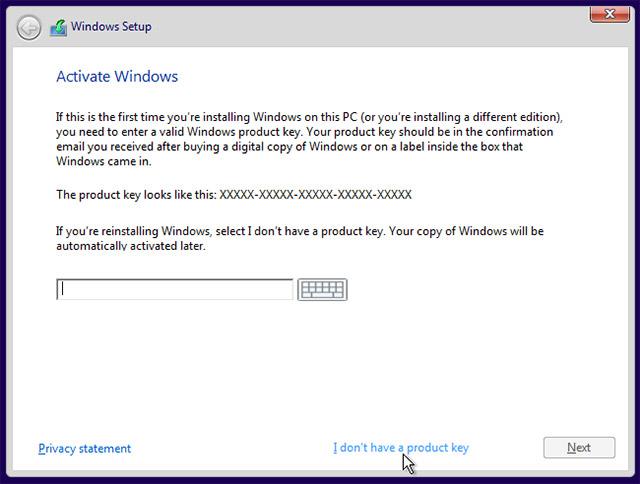
Poté, co vyberete možnost Nemám kód Product Key, budete moci nainstalovat Windows Windows 10 Home nebo Windows Windows Pro. Pamatujte, že pokud plánujete platit za upgrade na placenou verzi později, náklady na upgrade na Windows 10 Home budou o něco levnější, takže pokud jste pouze základním uživatelem počítače, měli byste použít verzi Home. Samozřejmě, bez ohledu na to, jakou verzi zvolíte, Windows 10 se i tak nainstaluje normálně.
Jaká jsou omezení verzí Windows 10 bez produktových klíčů?
Ve skutečnosti po instalaci systému Windows 10 bez kódu Product Key není tato verze systému Windows v podstatě aktivována. Neaktivovaná verze Windows 10 však nebude výrazně omezena. V systému Windows XP společnost Microsoft ve skutečnosti použila Windows Genuine Advantage (WGA) k zakázání přístupu k vašemu počítači. Ale na Windows 10 vám Microsoft jen občas trochu připomene aktivaci Windows, to je největší omezení.
Zpočátku si nevšimnete velkého rozdílu mezi verzí systému Windows s kódem Product Key a bez kódu Product Key. Po určité době používání vám Windows začnou trochu „drbat“. Nejprve si všimnete malého vodoznaku v pravém dolním rohu obrazovky. Uvidíte také text „Windows není aktivován. Aktivovat Windows nyní“ se nachází ve spodní části aplikace Nastavení. To jsou dva nejvýznamnější rozdíly mezi neaktivovanou a aktivovanou verzí Windows 10.
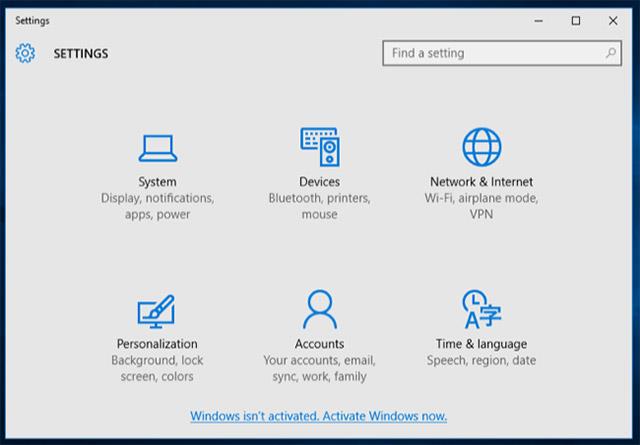
Dalším rozdílem je, že nebudete moci změnit tapetu počítače v Nastavení > Přizpůsobení > Obrazovka na pozadí . V horní části tohoto okna se zobrazí zpráva „Před přizpůsobením počítače musíte aktivovat systém Windows“ a možnosti změny tapety budou také zašedlé.
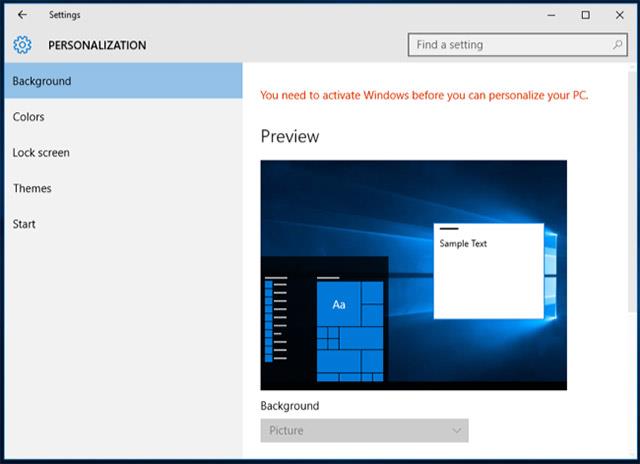
Stále však můžete změnit tapetu jinými způsoby. Můžete například kliknout pravým tlačítkem na obrázek v Průzkumníku souborů a vybrat Nastavit jako pozadí plochy . Nebo můžete také otevřít obrázek v aplikaci Fotky , kliknout na tlačítko nabídky a potom na Nastavit jako a Nastavit jako pozadí . Jak víte, pro Windows 7 budou mít neaktivované verze černé tapety, ale Windows 10 to nedělá, možná byl Microsoft k uživatelům „štědřejší“?!
Tapetu Windows 10 najdete připojenou ke složce C:\Windows\Web v Průzkumníku souborů.

Kromě těchto základních omezení bude váš systém Windows 10 nadále fungovat bez jakýchkoli systémových problémů. Stále budete dostávat všechny aktualizace systému a všechny ostatní funkce budou fungovat zcela normálně, dá se říci, že jde o politiku, kterou od Microsoftu mnoho lidí oceňuje.
Jak upgradovat Windows 10 na aktivovanou verzi
S Windows 10 nyní můžete zaplatit za upgrade z neoriginální kopie Windows na plně licencovanou kopii. Nejprve otevřete aplikaci Nastavení a přejděte na Aktualizace a zabezpečení > Aktivace . Zde uvidíte odkaz nazvaný Přejít do obchodu . Tento odkaz vás zavede do obchodu Windows Store, pokud váš systém Windows ještě nemá licenci.
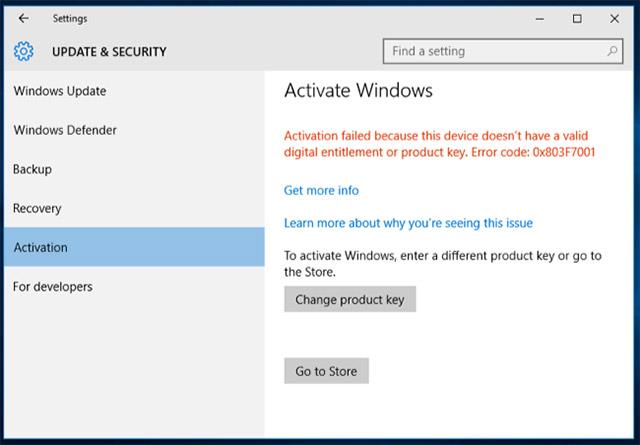
V obchodě s aplikacemi pro Windows si můžete zakoupit oficiální licenci Windows k aktivaci počítače. Home edice Windows 10 stojí 120 dolarů, zatímco edice Pro stojí 200 dolarů. Toto je digitální nákup a způsobí okamžitou aktivaci vaší stávající instalace Windows.
Stejně jako v příkladu v článku jsme již dříve nainstalovali Windows 10 Professional, takže Windows Store nám umožní zakoupit pouze licenci Windows 10 Pro.
Tato možnost nemusí být dostupná ve všech zemích. Ceny zde platí pro verzi Windows Store pro USA. Microsoft účtuje různé ceny v různých zemích a měnách.
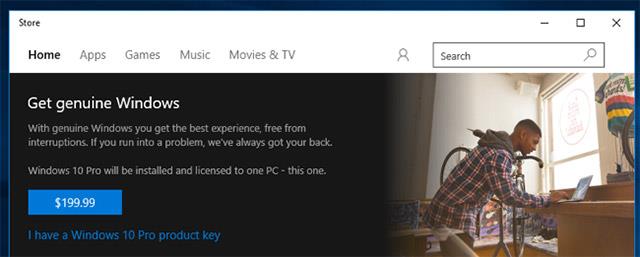
Aktivace Windows 7 , 8 a 8.1 bude fungovat stejným způsobem. Microsoft vám samozřejmě stále oficiálně neumožňuje stáhnout Windows bez produktového klíče a neexistuje způsob, jak plně upgradovat na licencovaný systém z Windows 7, 8 a 8.1. To ukazuje, že Microsoft chce uživatele nasměrovat, aby se více zaměřili na zážitek z Windows 10. Existuje také mnoho dalších zajímavých funkcí, které ukazují velkorysost Microsoftu, například si můžete nainstalovat Windows 10 do Windows 10. Boot Camp na Mac je zcela zdarma a pokud zjistíte, že ji potřebujete často používat, můžete zaplatit za rychlý upgrade na oficiální verzi. Je to jako bezplatné demo a můžete jej použít k vytvoření libovolného virtuálního stroje, který se vám líbí, pro účely testování.
V licenční smlouvě může být uvedeno, že byste neměli používat systém Windows bez kódu Product Key, a zakazuje používání oblíbených kopií systému Windows OEM systému Windows 10 na počítačích, které si sami sestavíte. Pokud Microsoft nechce, aby lidé používali neaktivované kopie Windows 10 po dlouhou dobu, mohli by vydat aktualizaci systému, která tuto funkci zakáže. Pro běžné uživatele, kteří nemají příliš peněz, bude prozatím používání neaktivované verze Windows 10 stále špatný nápad.
Vidět víc:
Tato příručka vám ukáže, jak změnit nebo obnovit výchozí umístění složky Camera Roll ve Windows 10.
Snížení velikosti a kapacity fotografií vám usnadní jejich sdílení nebo posílání komukoli. Zejména v systému Windows 10 můžete hromadně měnit velikost fotografií pomocí několika jednoduchých kroků.
Pokud nepotřebujete zobrazovat nedávno navštívené položky a místa z důvodu bezpečnosti nebo ochrany soukromí, můžete to snadno vypnout.
Jedno místo pro ovládání mnoha operací přímo na systémové liště.
V systému Windows 10 si můžete stáhnout a nainstalovat šablony zásad skupiny pro správu nastavení Microsoft Edge a tato příručka vám ukáže postup.
Hlavní panel má omezený prostor, a pokud pravidelně pracujete s více aplikacemi, může vám rychle dojít místo na připnutí dalších oblíbených aplikací.
Stavový řádek v dolní části Průzkumníka souborů vám říká, kolik položek je uvnitř a vybraných pro aktuálně otevřenou složku. Dvě tlačítka níže jsou také k dispozici na pravé straně stavového řádku.
Microsoft potvrdil, že další velkou aktualizací je Windows 10 Fall Creators Update. Zde je návod, jak aktualizovat operační systém dříve, než jej společnost oficiálně spustí.
Nastavení Povolit časovače probuzení v Možnosti napájení umožňuje systému Windows automaticky probudit počítač z režimu spánku, aby mohl provádět naplánované úlohy a další programy.
Zabezpečení Windows odesílá upozornění s důležitými informacemi o stavu a zabezpečení vašeho zařízení. Můžete určit, která oznámení chcete dostávat. V tomto článku vám Quantrimang ukáže, jak zapnout nebo vypnout oznámení z Centra zabezpečení systému Windows ve Windows 10.
Také by se vám mohlo líbit, že kliknutím na ikonu na hlavním panelu se dostanete přímo do posledního okna, které jste měli v aplikaci otevřené, aniž byste potřebovali miniaturu.
Pokud chcete změnit první den v týdnu ve Windows 10 tak, aby odpovídal zemi, ve které žijete, vašemu pracovnímu prostředí nebo chcete lépe spravovat svůj kalendář, můžete to změnit pomocí aplikace Nastavení nebo Ovládacích panelů.
Počínaje verzí aplikace Váš telefon 1.20111.105.0 bylo přidáno nové nastavení Více oken, které umožňuje povolit nebo zakázat upozornění před zavřením více oken při ukončení aplikace Váš telefon.
Tato příručka vám ukáže, jak povolit nebo zakázat zásadu dlouhých cest Win32, aby byly cesty delší než 260 znaků pro všechny uživatele ve Windows 10.
Připojte se k Tips.BlogCafeIT a zjistěte, jak vypnout navrhované aplikace (navrhované aplikace) ve Windows 10 v tomto článku!
V dnešní době používání mnoha programů pro notebooky způsobuje rychlé vybíjení baterie. To je také jeden z důvodů, proč se baterie počítačů rychle opotřebovávají. Níže jsou uvedeny nejúčinnější způsoby, jak ušetřit baterii v systému Windows 10, které by čtenáři měli zvážit.
Pokud chcete, můžete standardizovat obrázek účtu pro všechny uživatele na vašem PC na výchozí obrázek účtu a zabránit uživatelům v pozdější změně obrázku účtu.
Už vás nebaví Windows 10 otravovat úvodní obrazovkou „Získejte ještě více z Windows“ při každé aktualizaci? Některým lidem to může pomoci, ale také překážet těm, kteří to nepotřebují. Zde je návod, jak tuto funkci vypnout.
Nový prohlížeč Edge založený na Chromu od společnosti Microsoft ukončí podporu pro soubory elektronických knih EPUB. K prohlížení souborů EPUB v systému Windows 10 budete potřebovat aplikaci pro čtení EPUB třetí strany. Zde je několik dobrých bezplatných možností, ze kterých si můžete vybrat.
Pokud máte výkonný počítač nebo nemáte v systému Windows 10 mnoho spouštěcích programů, můžete zkusit zkrátit nebo dokonce úplně deaktivovat zpoždění při spuštění, aby se váš počítač spouštěl rychleji.
Kiosk Mode ve Windows 10 je režim pro použití pouze 1 aplikace nebo přístupu pouze k 1 webu s uživateli typu host.
Tato příručka vám ukáže, jak změnit nebo obnovit výchozí umístění složky Camera Roll ve Windows 10.
Úprava souboru hosts může způsobit, že nebudete moci přistupovat k Internetu, pokud soubor není správně upraven. Následující článek vás provede úpravou souboru hosts ve Windows 10.
Snížení velikosti a kapacity fotografií vám usnadní jejich sdílení nebo posílání komukoli. Zejména v systému Windows 10 můžete hromadně měnit velikost fotografií pomocí několika jednoduchých kroků.
Pokud nepotřebujete zobrazovat nedávno navštívené položky a místa z důvodu bezpečnosti nebo ochrany soukromí, můžete to snadno vypnout.
Microsoft právě vydal aktualizaci Windows 10 Anniversary Update s mnoha vylepšeními a novými funkcemi. V této nové aktualizaci uvidíte spoustu změn. Od podpory stylusu Windows Ink po podporu rozšíření prohlížeče Microsoft Edge byly výrazně vylepšeny také nabídky Start a Cortana.
Jedno místo pro ovládání mnoha operací přímo na systémové liště.
V systému Windows 10 si můžete stáhnout a nainstalovat šablony zásad skupiny pro správu nastavení Microsoft Edge a tato příručka vám ukáže postup.
Tmavý režim je rozhraní s tmavým pozadím ve Windows 10, které pomáhá počítači šetřit energii baterie a snižuje dopad na oči uživatele.
Hlavní panel má omezený prostor, a pokud pravidelně pracujete s více aplikacemi, může vám rychle dojít místo na připnutí dalších oblíbených aplikací.






















